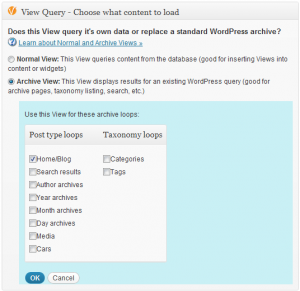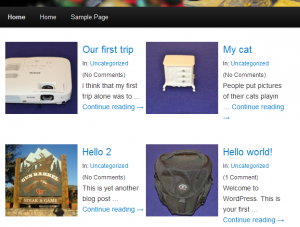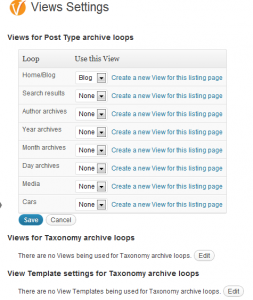Por lo general, Views tiene dos partes:
- Consultar contenido de la base de datos
- Mostrar contenido de la base de datos
No obstante, usted puede usar Views para mostrar el contenido cuando WordPress ya ha realizado la consulta. Por ejemplo, la página (index) de blog, páginas de archivo, páginas de taxonomía e incluso resultados de búsqueda.
En este caso, usted puede decirle a la View que no consulte, sino que utilice los resultados de la consulta que WordPress está suministrando.
Veamos cómo trabaja esto, en la página estándar de blog.
Ejemplo: Uso de una View de archivo para personalizar el blog
Primero, cree una nueva View y póngale un nombre. Luego, en la sección Consulta de la View, cambie el tipo de la View a View de archivo.
Cuando estamos en modo de View normal, escogemos el contenido a cargar, cómo filtrarlo y cómo paginar. Todo ello no es necesario en el modo View de archivo. WordPress proporciona el contenido y la View sólo lo hará visible.
Escoja en cuáles páginas de listado se usará esta View. En este ejemplo, la usaremos en la página Home/Blog.
A continuación, prosiga con la sección de Layout de la view. Agregue campos, tal como lo haría en una View normal.
Yo he elegido un layout de grilla con dos columnas. He añadido el título de la entrada (con enlace), categoría, conteo de comentarios, imagen destacada y reseña. También he aplicado cierto CSS (con mis escasas habilidades en CSS). Este es el resultado.
Gestionar Views de archivo
Como se aclaró, hemos seleccionado cuál página de archivo mostrará esta View en la sección Consulta de la view. A medida que usted cree más views de archivo, seguramente querrá gestionar su uso desde una ubicación central.
Ir a Views->Configuración.
Usted verá una lista de todos los bucles (loops) donde puede usar views de archivo. Haga clic en ‘editar’ al lado de cada sección y elija cuál view muestra qué bucle.